由于国外数据库对版权保护非常重视,严格禁止未经授权的使用。为避免非法使用造成国外文献机构整体停止我们的使用权限,使用数学系资料室单独购买的数据库时都需要经过身份认证,目前是通过代理服务器的帐号密码认证来实现。(这也是在购买时与国外文献机构的约定)。
请各位老师、同学在使用时一定不要批量下载,不要下载完整的一期或一卷期刊。现在的文献机构的服务器都有相应的监控软件,一旦检测到有他们认为的恶意下载行为,对方系统将自动停止整个单位的使用权限,给其他师生的教学科研带来很大影响。(不仅使用我系单独购买的数据库如此,使用学校图书馆购买的文献数据库也是一样。)只是由于我系单独购买的数据库申报的人数较少,更容易发现恶意下载的行为。
代理服务器IP地址:202.141.161.235,端口:3128。使用该代理时,可直接访问JSTOR、ScienceDirect、Euclid的网站,无需使用网络通。由于Elsevier技术部门的原因,目前通过该代理服务器还可以访问ScienceDirect的现刊部分(95年及以后)的文献。
由于代理服务器仅能访问三个文献数据库网站,为不影响用户访问其它网站,请一定不要在自己常用的浏览器上设置代理,否则将造成无法访问其它网站的情况(如果设置不好连校内网站也可能无法访问)。可以另外安装一个浏览器来访问这三个文献数据库。Windows下IE用户可以安装FireFox、Opera或SeaMonkey(在Windows下,更改Safari、Chrome(Google浏览器)的代理设置时会更改IE的代理设置);使用FireFox的用户可以安装MyIE(GreenBorwer、Maxthan)、Safari、Chrome、Opera或SeaMonkey(只需再安装一个即可,不必都安装)。Linux下的默认浏览器通常是FireFox,可以再安装一个Opera,Konqueror、Kazehakase、Galeon、Dillo、或Netsurf。
数学系与统计系的师生如需使用这些数据库,请带上校内证件(学生证、研究生证、或工作证)于上班时间到数学系资料室填写申请表(申请时需要用到个人的校内信箱,如果没有科大电子信箱的可到网络中心申请)。
部分数据库允许馆际互借,如外系师生需要从这些数据库现在文献,短时间的可以带上校内证件在上班时间到数学系资料室下载。如使用时间较长,教师可凭工作证和身份证,研究生可凭研究生证和身份证并携所在院系开具的介绍信或说明材料(须有导师签字),到数学系资料室填写申请表。本科生如因做毕业论文或大学生研究计划需要使用的,比照研究生的申请办法办理。申请之前请先确定相关数据库收录了您所需要的期刊,且您已具有科大信箱。
如在使用中发现问题,请发信给
请注意:代理服务器帐号需妥善保管,一定不能借予外单位人员。每位用户需要对自己的帐号负责。
在浏览器上设置代理服务器的步骤
Linux用户一般对计算机比较熟悉,浏览器代理设置从略。其中Opera与FireFox的代理设置与Windows下类似(仅第一步略有差别),SeaMonkey的代理设置与Windows完全相同。
Windows下在浏览器上设置代理服务器的步骤
Opera的代理设置
FireFox的代理设置
SeaMonkey的代理设置
MyIE(GreenBorwer、Maxthan)的代理设置
1、Opera的代理设置

(1)点击主菜单“工具”――>“首选项”(如上图所示),或者在键盘上按Ctrl键+F12键;(在Linux下应点击主菜单“编辑”――>“首选项”)

(2)在弹出对话框中点击“高级”;

(3)点击“网络”;

(4)点击“代理服务器”;

(5)勾选“HTTP”,在其后的空白处输入“202.141.

(6)点击“确定”。至此,设置结束。

若要取消代理,前四步操作相同,第(5)步时,将“HTTP”、“HTTPS”、“FTP”、“Gopher”、“WAIS”前的“√”都去掉,然后点击“确定”,如图。
若要重新启用代理,前四步操作相同,在第(5)步勾选“HTTP”点击“确定”即可。
2、FireFox的代理设置

(1)点击主菜单“工具”――>“选项”(如上图所示);(在Linux下应点击主菜单“编辑”――>“选项”)

(2)在弹出对话框中点击“高级”;

(3)点击“网络”;

(4)点击“设置”;

(5)勾选“手动设置代理”,在“HTTP代理:(X)”后输入“202.141.

若要取消代理,前四步操作相同,第(5)步时,勾选“无代理”,然后点击“确定”,如图。
若要重新启用代理,前四步操作相同,在第(5)步勾选“手动设置代理”点击“确定”即可。
3、SeaMonkey的代理设置

(1)点击主菜单“Edit”――>“Preference”(如上图所示),在Linux下操作相同。

(2)在弹出对话框中点击“Advance”;

(3)点击“Advance”下方的“Proxies”;

(4)勾选“Manual Proxy Configuration”;

(5)在“Proxy”后输入“202.141.

若要取消代理,前三步操作相同,第(4)步时,勾选“Direct connection to the Internet”,然后点击“OK”,如图。
若要重新启用代理,前三步操作相同,在第(4)步勾选“Manual Proxy Configuration”点击“OK”即可。
4、MyIE(GreenBorwer、Maxthan)的代理设置

(1)点击主菜单“工具”――>“代理”――>“设置代理”(如上图所示),

(2)在弹出对话框中左上方点击“代理服务器”;

(3) 勾选左下方“启用代理服务器”,点击“插入”;

(4)在弹出对话框中“代理名称”处随便设置一个名称(稍后会用到),在“代理地址”处输入“http://202.141.161.235:

(5)在“以下地址不使用代理服务器(用空格分开)”下方的空白处输入“

(6) 点击主菜单“工具”,鼠标移到“代理”处,右边最下方显示刚才设置的代理名称,点击该代理,至此设置结束。
MyIE的一个好处是可以同时设置多个代理(可以在第(3)步中添加干个代理),而且各个代理之间切换方便。

若要取消代理,点击主菜单“工具”――>“代理”――>“启用代理服务器”,之后再查看时,“启用代理服务器”前面的“勾”已经去掉。
若要重新启用代理,只需操作第(6)步即可。